idea打包war包方法,以及将war包部署到tomcat详细步骤
| 阿里云国内75折 回扣 微信号:monov8 |
| 阿里云国际,腾讯云国际,低至75折。AWS 93折 免费开户实名账号 代冲值 优惠多多 微信号:monov8 飞机:@monov6 |
一、idea打包war包方法
1、在项目中找到pom.xml文件
在pom.xml文件中加入 <packaging>war</packaging>
....
<name>ms-mcms</name>
<!-- 打包war包 -->
<packaging>war</packaging>
....2、输入打包命令
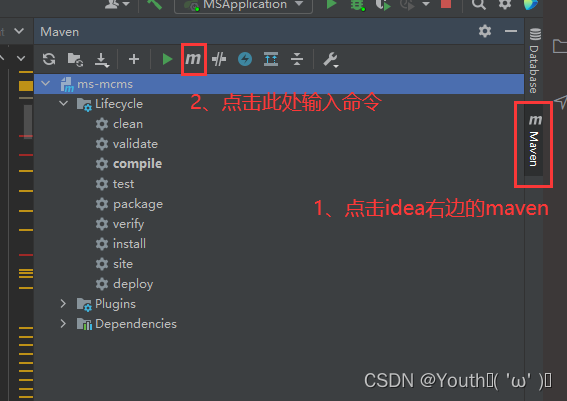
输入打包命令mvn clean package
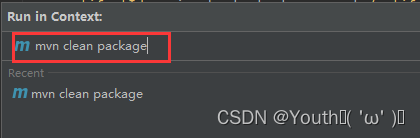
3、打包完成后在项目文件下会出现一个target文件
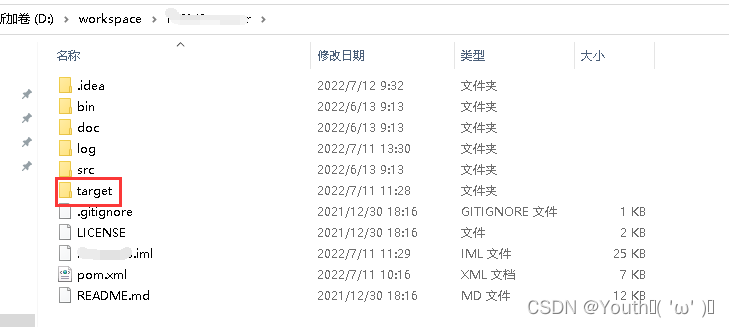
打包的war会出现在target文件下
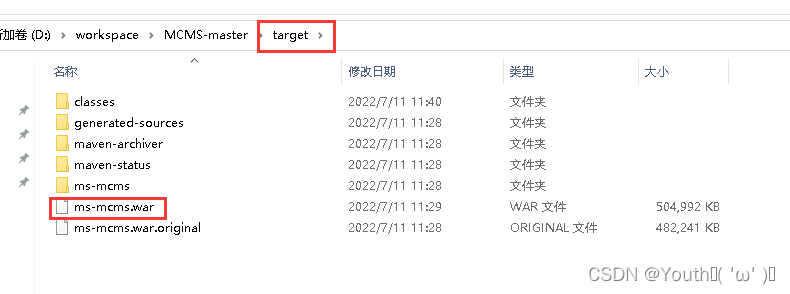
补充我在打包过程中遇到的报错问题以及解决方法
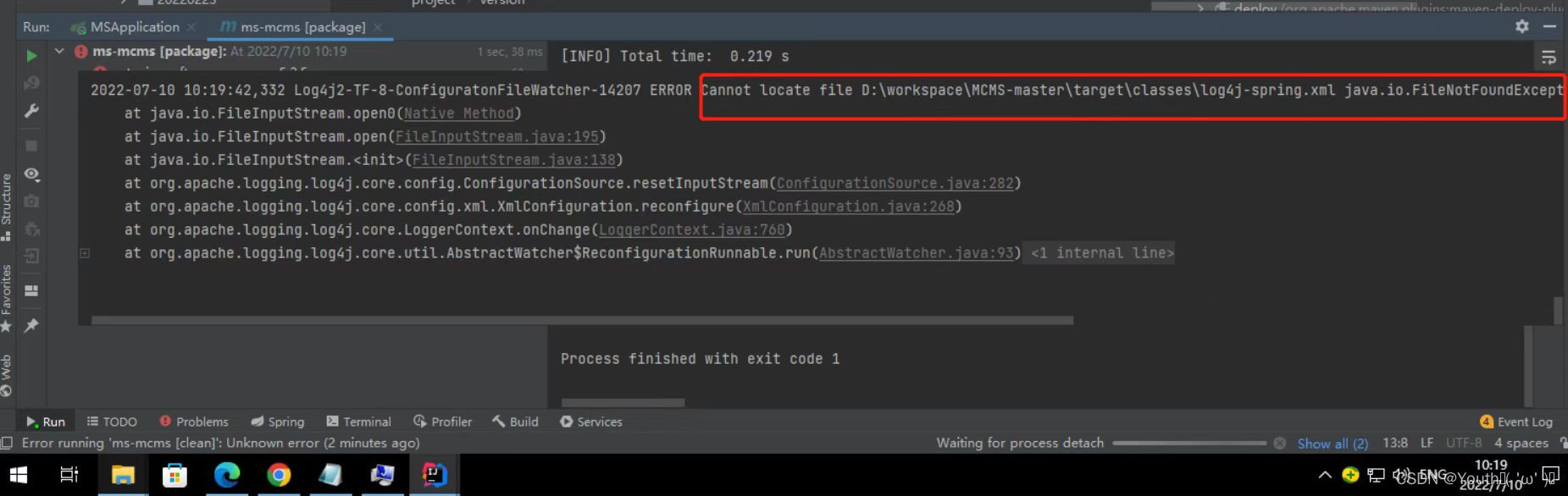

找到存放maven依赖的仓库把报错文件或者整个仓库全部内容删除
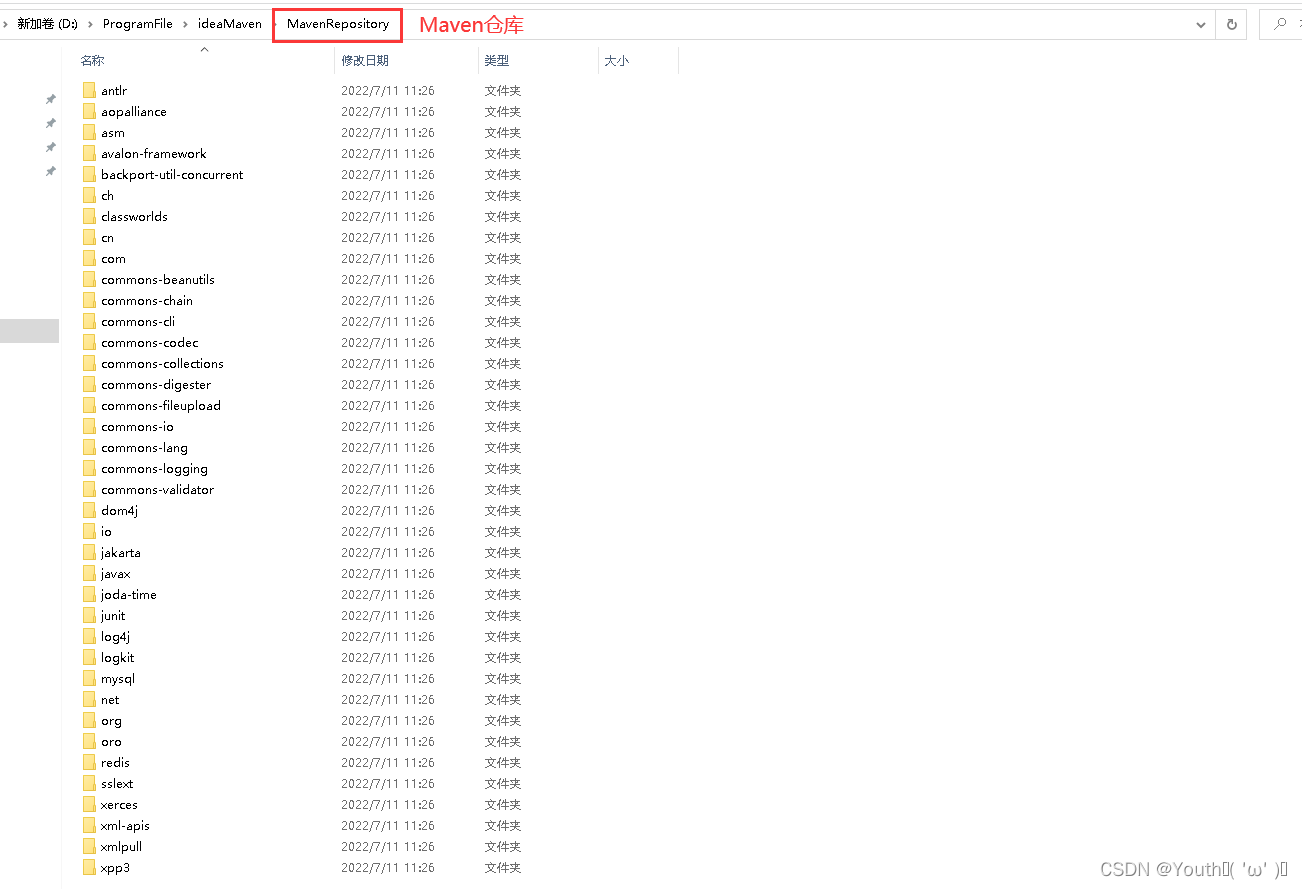
然后点击下方按钮重新下载maven依赖如果还是报错可重复此操作下载完成后重复1.2操作步骤

二、将war包部署到tomcat前的环境部署
配置JAVA运行环境
1、下载并安装JDK
从官网上下载最新的JDKJava Downloads | Oracle 下载后安装选择想把JDK安装到的目录。JRE是包含在JDK中的所以不需要再另外安装JRE了。
假设JDK在此电脑的安装目录为C:\Program Files\Java\jdk1.8.0_131

2、配置JDK环境变量
右键“此电脑”选择“属性”选择右侧的“高级系统设置”然后选择“高级”→“环境变量”
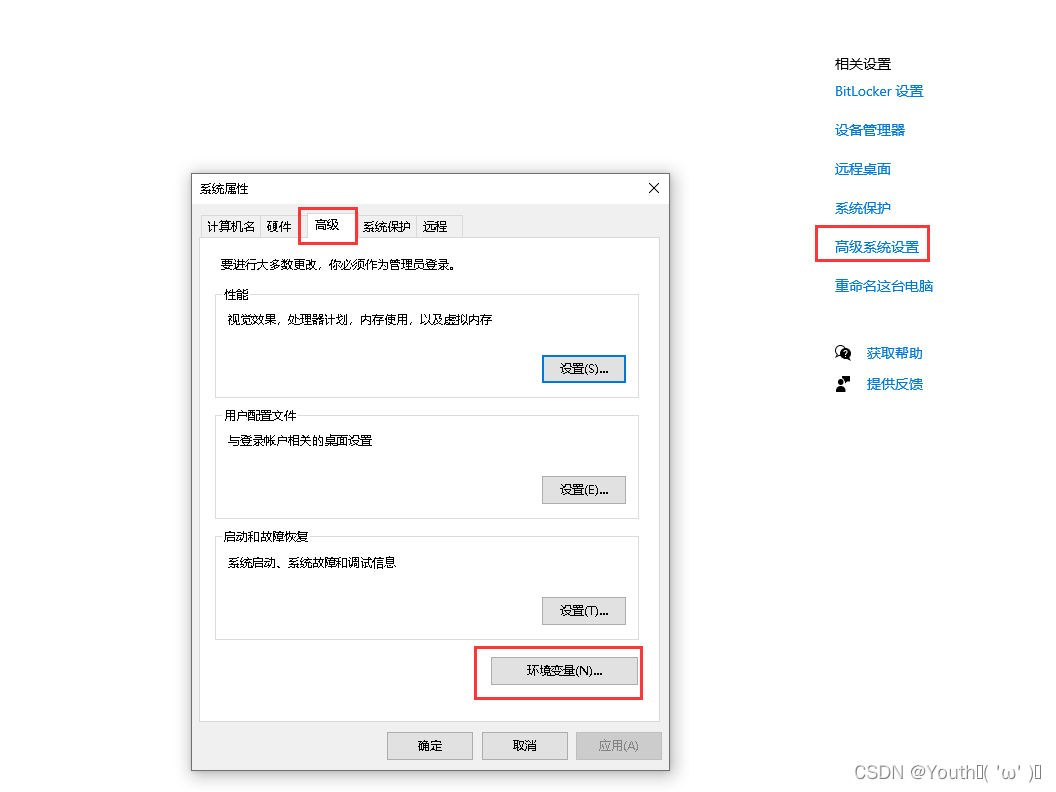
新建变量名JAVA_HOME;
变量值你安装JDK的安装目录在这里为C:\Program Files\Java\jdk1.8.0_131
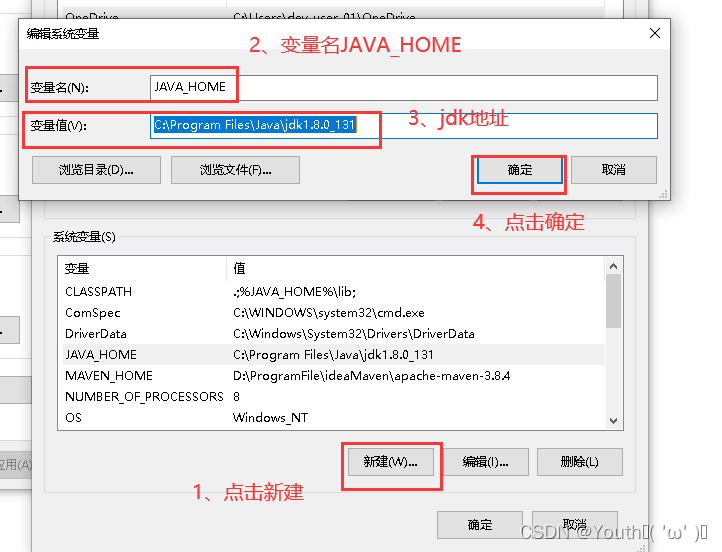
新建变量名CLASSPATH
变量值.;%JAVA_HOME%\lib注意前面有个点

编辑环境变量的路径
变量名Path;
变量值%JAVA_HOME%\bin
%JAVA_HOME%\jre\bin
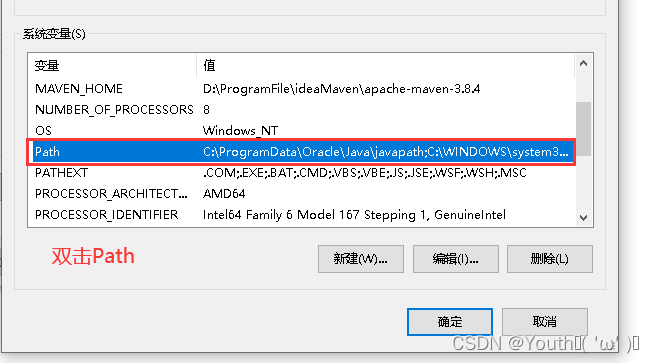

3、验证JDK是否安装成功
Win+R调出命令输入框在命令行分别输入java、javac、java -version
如果分别显示如下信息说明你的Java环境变量已经配置成功
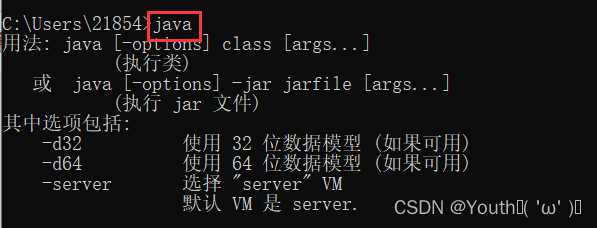
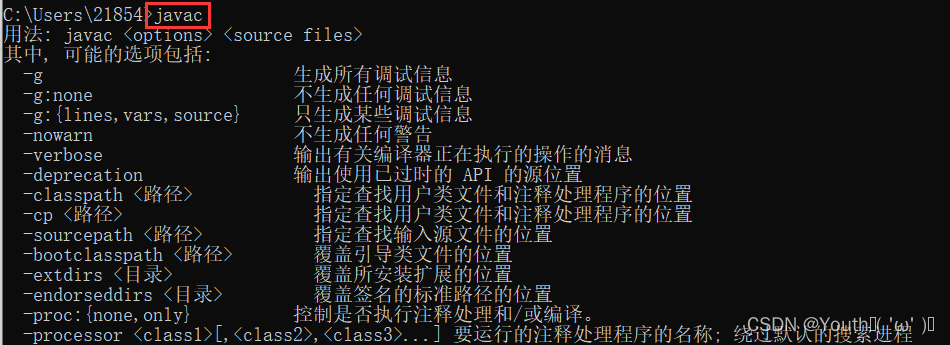

部署Tomcat服务器
1、下载Tomcat到本地硬盘
从官网上下载Tomcat服务器。官网上下载的文件都是绿色免安装的。
下载地址为Apache Downloads。
下载后解压缩如D:\ProgramFile\apache-tomcat-8.5.73
2、设置Tomcat环境变量
新建一个环境变量
变量名TOMCAT_HOME
变量值你的TOMCAT解压后的目录如D:\ProgramFile\apache-tomcat-8.5.73
3、 验证Tomcat环境变量的配置是否成功
双击Tomcat解压目录下的 bin/startup.bat启动Tomcat服务器。在任何一款浏览器的地址栏中输入http://localhost:8080 如果界面显示如下图则说明Tomcat的环境变量配置成功。
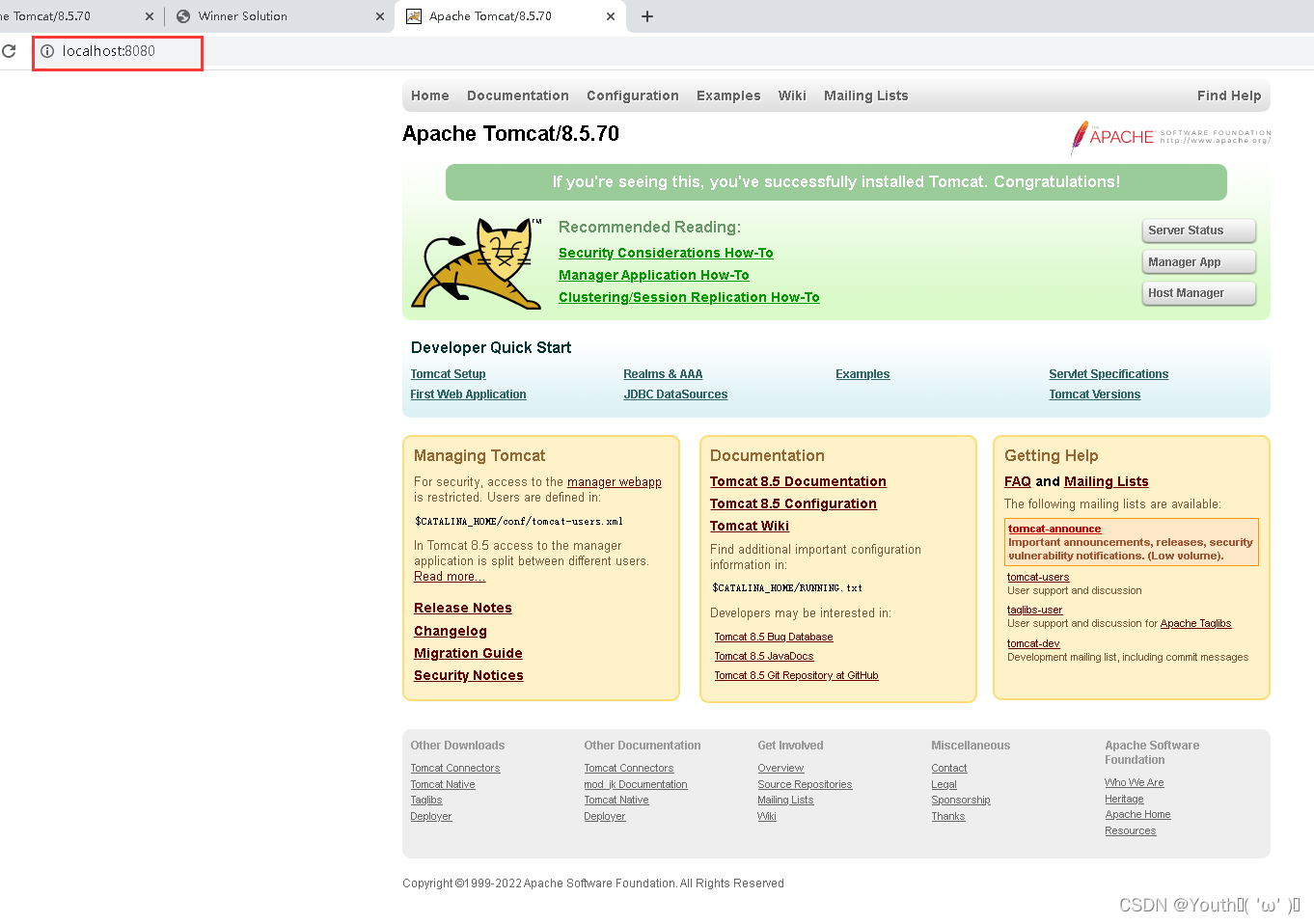
三、war包部署到tomcat步骤
1、将打包好的war包放在Tomcat解压目录下的webapps文件夹下
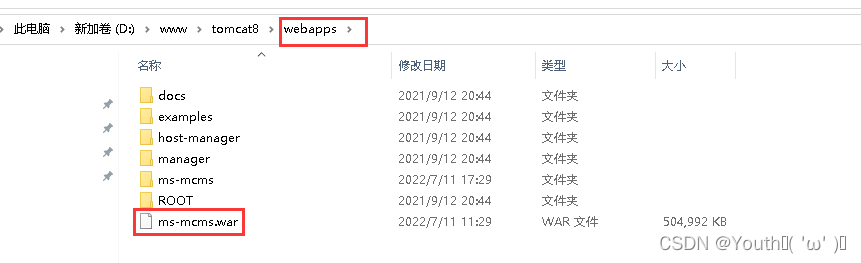
2、找到tomcat下的bin目录点击startup.bat启动项目

执行完成后最后一行显示如图所示
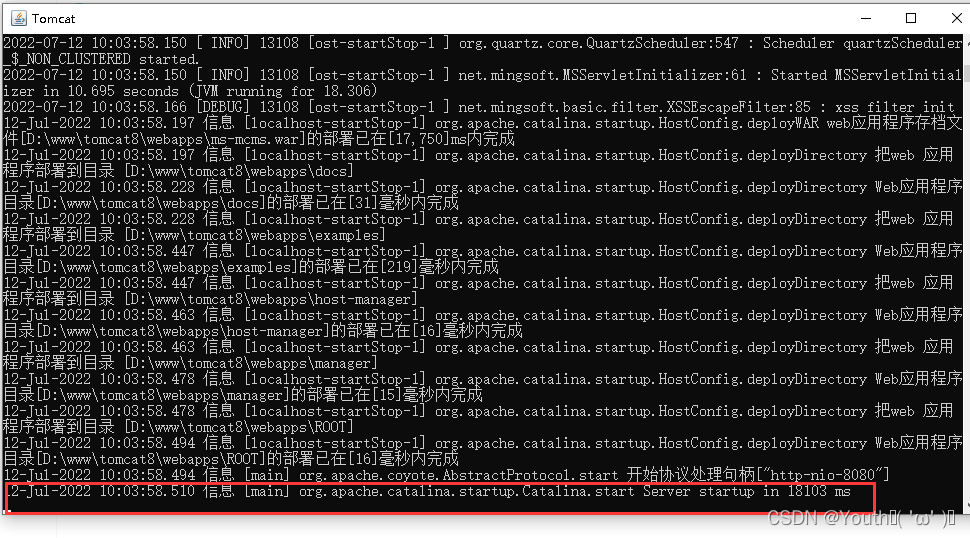
启动完成后webapps目录下war包会自动解压成一个文件夹
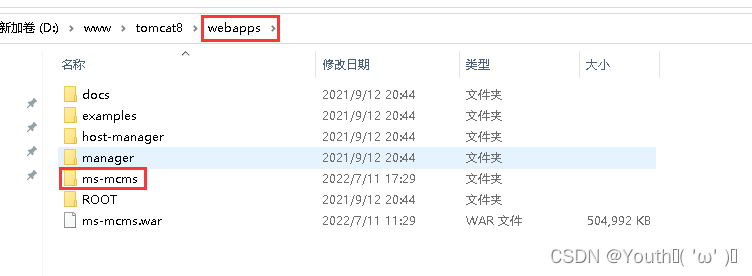
3、在浏览器输入http://localhost:8080/测试以下如果出现下图内容则说明启动成功
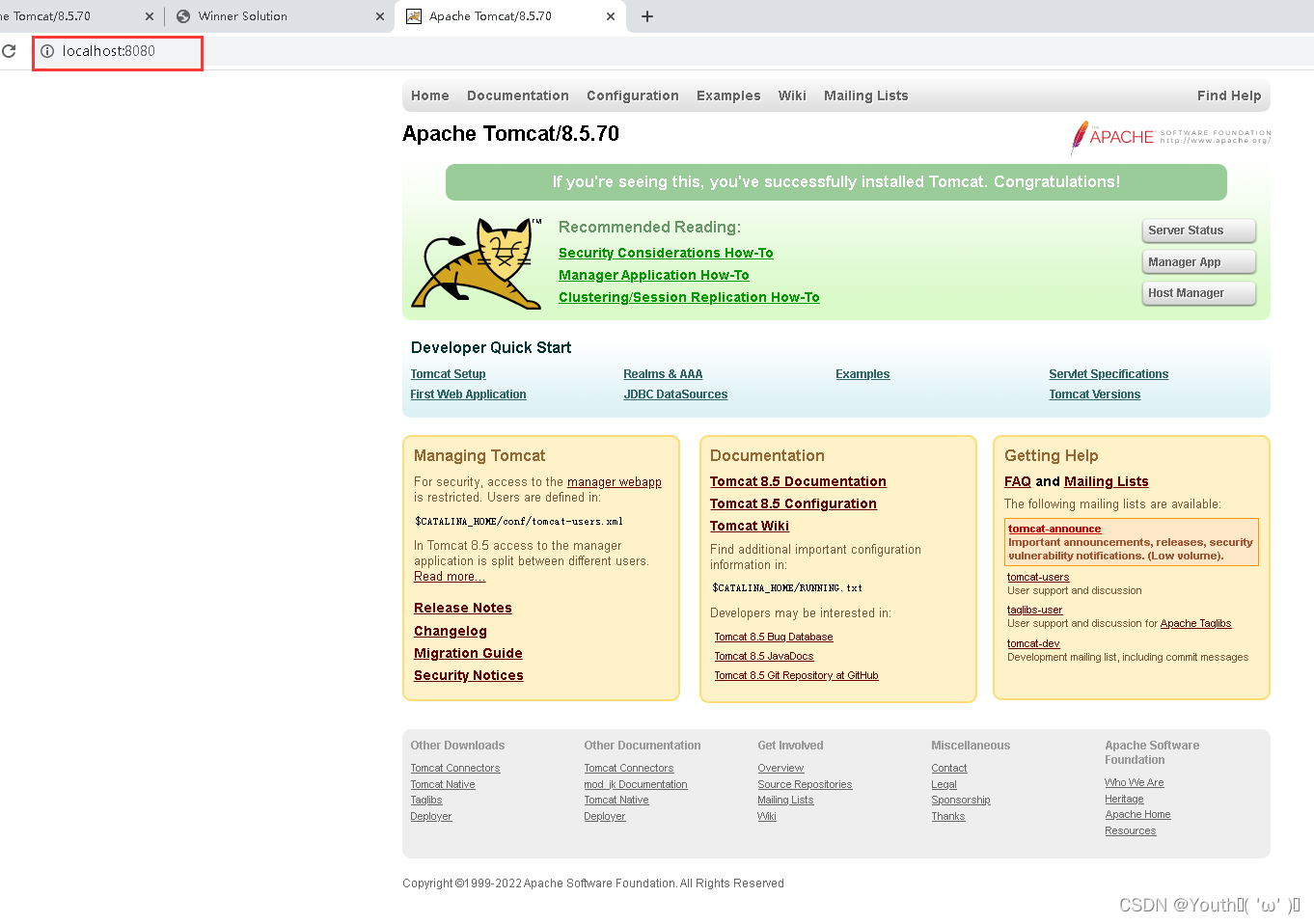
4、在浏览器输入网址即可访问项目
http://localhost:8080/war包名称/原来的项目访问网址
其中8080端口为tomcat端口可以在server.xml修改


例如① 原来的访问网址为http://ip地址.com:8089/mc/login.do
此时的访问网址就是http://localhost:8080/ms-mcms/mc/login.do
② 原来的访问网址为http://ip地址.com:8089/
此时的访问网址就是http://localhost:8080/ms-mcms/

